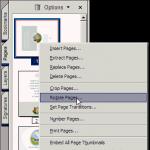В статье описано, как установить на компьютер японскую раскладку и как на ней печатать. Рассмотрено два варианта ввода (Romaji Input и Kana Input): особенности и сложности их использования.
Вот вы и освоили японскую азбуку, и пришла пора уметь не только выписывать знаки от руки, но и печатать их на клавиатуре.
Для того, чтобы установить на свой компьютер (Windows) японскую раскладку, кликните на название языка в правом нижнем углу и выберите «Настройки языка».
Затем в открывшемся поле выберите пункт «Добавить язык» и найдите «Японский». Далее вы можете поступить двумя способами: выбрать метод ввода Romaji Input, чтобы при печати слоги образовывались при нажатии на соответствующие буквы латинского алфавита (например, набрав «sa» вы получите знак さ), или метод ввода Kana Input: каждой кнопке на вашей клавиатуре будет соответствовать один знак азбуки. Рассмотрим особенности печати в обоих случаях.
Romaji input (ввод латинскими буквами)
Данный выбор является наиболее оптимальным, поскольку не требует долгого процесса запоминания расположения кнопок. Если вы скачаете японскую раскладку ещё и на телефон, то вам, скорее всего, придётся научиться печатать именно этим способом.
При печати используется транскрипция Хэпбёрна , то есть для получения следующих знаков нужно нажать следующие латинские буквы: し = shi, ち = chi, つ = tsu, や = ya, ゆ = yu, よ = yo, わ = wa.
Знаки со звонкими или глухими согласными также образуются при помощи соответствующих латинских букв: が = ga, ぽ = po и т.д. Звонкий ряд СА пишется через Z и J: za, ji, zu, ze, zo. Сочетания с мягкими согласными также записываются, как слышатся, например: じゃ = ja, ぎゅ = gyu, にょ = nyo. Маленький ЦУ получается при вводе соответствующего согласного два раза: かっぱ = kappa, いっしょう = isshou и т.д.
Также рассмотрим более сложные моменты:
· Чтобы получить знак ん нажмите «n» два раза.
· づ печатается как «du».
· を печатается как «wo», поскольку входит в ряд ВА, состоявший когда-то из знаков wa, wi, we, wo.
· Чтобы напечатать маленькими знаки азбуки, передающие гласные звуки, нужно нажать перед ним «x» или «l»: ぁ = xa/la, ぃ = xi/li,ぅ = xu/lu, ぇ = xe/le, ぉ = xo/lo. По такому же принципу пишутся открытые слоги, которые могут быть маленькими в японском языке: ヵ = xka/lka, ヶ = xke/lke, っ = xtsu/ltsu. Однако всю азбуку так напечатать не получится.
· Для того чтобы напечатать ウェ или ウィ нужно нажать «w» и соответствующую гласную.
· Слоги с «ф» будут писаться, как слышатся: ファ = fa, フィ = fi, フェ = fe, フォ = fo.
· Сочетание ティ печатается как «thi» или «texi/teli».
· Знак удлинения гласного звука в катакане (ー) печатается как тире.
· Знаки препинания печатаются нажатием на кнопки «б» (、), «ю» (。) и «.» (・).
· Чтобы напечатать японские кавычки нажмите кнопку, где находится русская буква «х», для открывающей скобки (「) и кнопку «ъ» для закрывающей скобки (」).
Kana Input (ввод каной)
Данный способ печати на японском языке является более простым с точки зрения понимания того, как писать «сложные» сочетания знаков, однако требует большого количества времени для развития скорости печати. Кроме того, в самом начале при данном выборе вам придётся проявить творческий подход.
Метод ввода Kana Input подразумевает, что, нажав одну кнопку на клавиатуре, вы получите один знак слоговой азбуки. В Японии, безусловно, все знаки уже заранее подписаны на кнопках производителем, однако в нашем случае вам придётся подписывать их самостоятельно (например, лаком для ногтей с тонкой кисточкой). Тогда знаки каны будут располагаться вот так:
Рассмотрим особенности печати на такой раскладке:
· Для того, чтобы напечатать нигори (две точки, озвончающие согласный звук), нажмите на кнопку, на которой располагается русская буква «х». Ханнигори (кружок, оглушающий звук х ) находится на кнопке, которой соответствует «ъ».
· Маленький знак ЦУ и маленькие гласные пишутся как наши большие буквы: зажмите Shift и нажмите кнопку с необходимым знаком.
· Знаки わ и を находятся на одной кнопке – где расположен ноль. Если вы просто нажмёте на неё, то получите знак わ, а если при этом зажмёте Shift, то получите знак を.
· Знак удлинения гласного звука в катакане находится на той же кнопке, что и знак ХО. Если вы просто нажмёте на неё, то получите знак ほ, а если при этом зажмёте Shift, то получите знак ー.
· Знаки препинания также печатаются при помощи зажатия клавиши Shift: Shift + «б» = 、, Shift + «ю» = 。, Shift + «.» = ・.
· Чтобы напечатать японские кавычки зажмите Shift и нажмите «х» для открывающей кавычки (「) и Shift + «ъ» для закрывающей (」).
Общие особенности печати на японском языке
Если вы напечатаете какое-либо слово и нажмёте «пробел», оно преобразуется в иероглифы или знаки катаканы. Нажав на пробел ещё раз, вы увидите список, из которого можно выбрать знаки, подходящие под ваш конкретный случай. Для этого нажимайте пробел, пока не дойдёте до подходящего варианта. Завершив свой выбор, нажмите Enter.

Помимо всего прочего, японская раскладка может порадовать вас наличием дополнительных символов-картинок. Так, некоторые слова могут преобразовываться не только в иероглифы, но и в изображения. Например, если вы напишете ねこ («кошка») и нажмёте «пробел» определённое количество раз, то сможете получить символ 🐈. Ещё примеры: ほし («звезда») – ★/☆, はーと («сердце») – 💛/💑/💘 и т.д.
Удачи в дальнейшем освоении японского языка!
Японская клавиатура - это простой метод ввода клавиатуры на японском языке, который упрощает работу для всех японских пользователей, которые хотят тоже. Японская клавиатура имеет больше возможностей для написания японского языка и для совместного использования текста на японском языке.
Японская клавиатура предназначена для ввода на клавиатуре телефона всего типа, чтобы писать на японском языке. Теперь вы легко пишете на своем телефоне на японском языке, что упрощает чтение и запись на японском языке.
это все о японских пользователях, чтобы печатать таким образом.
включить японскую клавиатуру-> установить японскую клавиатуру в язык и метод ввода в вашем телефоне.
переключить японскую клавиатуру-> выбрать японскую клавиатуру в качестве метода ввода из настройки метода ввода option.3.
Темы-> Японская клавиатура, в основном 8 тем в клавиатурах.
такие как горное небо, закат, горная трава, цветная волна, темный камень, голубая долина, цветной цветок.
выберите в соответствии с пользователем, который хочет в типе клавиатуры в качестве фона и стиля шрифта, независимо от вашего желания.
images-> выберите фотографию из галереи или сделайте снимок с камеры, чтобы выбрать в качестве фонового изображения для вашего типа клавиатуры, если вы хотите установить свою фотографию или семейную фотографию или детскую фотографию на клавиатуре телефона, вы можете легко установить в качестве фона, который вы также хотите установить
0,5.
Предварительный просмотр -> предварительный просмотр дает вам лучший вариант того, как ваша клавиатура выглядит в вашем телефоне, если вы хотите изменить что-либо, вы можете легко изменить с помощью настроек или тем, что вы хотите изменить в предварительном просмотре японской клавиатуры.
вы можете проверить предварительный просмотр в любое время, когда вы измените что-либо из настроек или иначе.
настройка-> установка позволяет пользователю дать больше возможностей для установки клавиатуры в соответствии с выбором пользователя и сделать ее более простой для ввода.-> применить опцию автоматической прописной буквы, чтобы дать пользователю возможность легко вводить заглавные буквы первого слова каждого предложения.-> всплывающее окно на клавише
нажмите дать, чтобы увидеть, что вы пишете символ во время нажатия на клавиатуре.-> вибрировать на клавиатуре опция нажатия применяется для вибрации, когда вы нажимаете на клавиатуре и вибрации телефона.-> звук на клавише дает звук при нажатии на клавиатуре
на японской клавиатуре.-> подсказка при нажатии клавиши дает вам возможность написать подсказку в соответствии с вашим характером ввода и словарь или сохраненное слово дают подсказки.-> громкость звука применяется для установки громкости звука при нажатии на клавиатуре.->
Размер текста подсказки применяется к заданному размеру текста подсказки слова.-> Цвет текста ключа дает вам возможность выбора цвета клавиатуры на японской клавиатуре.-> Предварительный цвет текста также устанавливается в качестве вашего выбора. Японская клавиатура устанавливается в основном за два шага.
клавиатура телефона для японского языка
Клавиатура uage keyboard.japanese предназначена для всех пользователей японского языка, которые хотят печатать на японском языке, а также делиться и отправлять текст на японском языке.
You also can use our url shortener to create short urls
Typing on a virtual keyboard Japanese - it"s free and easy
We tested for a long time the site interface for Windows and Japanese keyboard layout for your convenience. And now we are confident in your comfort when typing on our Japanese keyboard online on the screen of your monitor. Here you can use the online standard Japanese keyboard (qwerty), phonetic keyboard and another. Soon we will add the Japanese keyboard in the form of the alphabet. It’s very easy to tape letters, translate them, print and save, to keep in touch with friends with Facebook and Twitter. And of course – what is the Internet without Google search and the video on YouTube? All these actions are done on our website in one click - try it! Also, you can save your printed documents (you need to log in using Facebook, Twitter or Google), that would later continue them.How to get and use the virtual Japanese keyboard on your site?
You can also install on your website our link, button, or the entire online virtual Japanese keyboard - for this you need to copy and paste the code from here to your website or blog. We are also open to suggestions for features you need - just write us and describe what is missing (the more detail - the better) - we will do what you need!And upload image to you text with IMGisto.
Translation from Japanese to English keyboard online
To translate the text taped on the Japanese keyboard online, just click «Translate» and a new window will open most popular worldwide online translator by Google. By default, the English translation from the Japanese, but you can choose any other in its sole discretion. This service in English made fore USA, United Kingdom (Great Britain), Canada and Australia.Японская раскладка клавиатуры, японская виртуальная клавиатура онлайн, как установить японский на компьютер
Чтобы установить поддержку японского языка на компьютере следуйте нижеприведенным инструкциям. Если поддержка японского языка у вас уже установлена, но вы не знаете как набирать текст, посмотрите последние пять шагов инструкции.
Шаг 1. Через "пуск" заходите в панель управления.
Шаг 2. Выбираете нужную категорию.

Шаг 3. Выбираете значок панели управления.

Шаг 4. На вкладке "языки" ставите галочку как показано на рисунке и нажимаете "применить".

Шаг 5. Нажимаете "ок".
Шаг 6. Ждете пока загрузится файл.

Шаг 7. Перезагружаете компьютер.

Шаг 8. Возвращаетесь на вкладку "языки" и выбираете "подробнее".

Шаг 9. Нажимаете "добавить".

Шаг 10. Выбираете японский язык.

Шаг 11. Выбираете раскладку клавиатуры (лучше стандартную).

Шаг 12. Нажимаете "добавить".

Шаг 13. Теперь в строке задач у вас есть возможность выбора между японским и ранее установленными языками.

Шаг 14 . Выбрав японский язык, появится новая строка меню в которой сначала нужно выбирать способ ввода.
Шаг 15. Указываете параметр "директ" (ввод с клавиатуры) и выбираете одну из двух слоговых азбук катàкану или хирàгану. Советую выбирать харàгану так как для ввода слов катàканой переключаться на соответствующую раскладку необязательно: если по правилам японского языка слово должно писаться катàканой и вы правильно ввели это слово латиницей, программа преобразует его в катàкану автоматически. Специально переключаться на катàкану нужно лишь для ввода имен собственных.

Шаг 16. Чтобы написать, например, слово 日本語 (японский язык) вводите с клавиатуры "nihongo". По мере ввода букв, программа автоматически преобразует их в знаки хирàганы.

Шаг 17. Когда слово введено полностью, нужно нажать пробел и программа автоматически заменит харàгану на иероглифы. Если же распознать слово полностью не удалось, программа предложит вам список иероглифов с одинаковым звучанием, чтобы вы выбрали подходящий сами.

Шаг 18. Получаем желаемый результат.

Вопрос этот мне задают регулярно, поэтому решил это дело подробно изложить. Даже если вы знаете, как это делать, советую заглянуть под кат, в конце поста я рассказал о двух полезных опциях, не очень широко известных даже среди печатающих по-японски .
И сразу хорошая новость: никаких дополнительных программ устанавливать не надо; если у вас Office XP или младше, все необходимые функции там встроены (про более старшие версии не знаю).
Первый шаг: устанавливаем японскую раскладку на клавиатуру. Для этого идем в Control Panel и там выбираем Regional and Language Options. Там выбираем закладку Languages и нажимаем кнопку Details. Появляется вот такая картинка:
Нам нужен значок, изображающий буковку «А». Если на него нажать, выпадет менюшка, показанная на картинке. Тут можно выбирать алфавит, которым на экране будет изображаться то, что вы на японской клаве печатаете – хирагана, либо катакана (из последней я обычно использую Full-width).
Допустим, выбрали хирагану. Теперь поехали печатать. Набираются японские слова латинскими буквами с использованием классической транслитерации «ромадзи». Тут все довольно несложно, в основном японский алфавит записывается латиницей так, как слышится: a, i, u, e, o, ka, ki, ku, ke, ko и т.д. «Я», «ю», «ё» печатаются как ya, yu, yo. Слоги типа «дза», «дзи» – как za, zi (или ji), zu и т.д. Слоги «ся» (шя), «сю» (шю) и «сё» (шё) – как sya, syu, syo. Буква う (у), выражающая длинный звук – соответственно, буквой u. В катакане, где долгота гласной обозначается длинной чертой (––), нажимаете клавишу «дефис». Пауза перед согласным, отображаемая по-японски маленькой буквой つ (цу) пишется удвоением последующей согласной. Частицы は («ва», совпадающая по написанию с «ха») и を (о) печатаются, как ha и wo, а буква わ (ва) – как wa. Если что-то забыл, то любой слог можно легко подобрать по аналогии.
Таким образом, если вы хотите написать по-японски «Хоккайдо», то печатаете:
hokkaidou, а компьютер сам переформатирует это вот так (u на конце обозначает долгий звук):
ほっかいどう.
В процессе печати японские буквы будут подчеркнуты пунктирной чертой. Это значит, что компьютер ждет от вас дальнейших действий – оставить слово, как есть, азбукой, или переформатировать в иероглифы. Чтобы оставить азбукой, нужно нажать Enter, а чтобы переделать в канджи (иероглифы) – нажать пробел. Слово будет автоматом переведено в тот вариант канджи, который компьютеру покажется наиболее подходящим/часто встречающимся. Если вам нужен не этот вариант, снова нажимаете пробел, и выскакивает менюшка – список всех имеющихся вариантов. Выбираете нужный и жмете Enter. Если нужного нет – проверьте то, что напечатали азбукой, программа чувствительна к тонкостям типа длины гласных и т.д.
В нашем случае, при нажатии пробела слово «Хоккайдо» сразу записывается правильными иероглифами:
Вот, собственно, и все. А теперь – пара бонусов.
1. Делаем транскрипцию иероглифического текста азбукой
Допустим, у вас на компьютере есть текст, записанный канджи, а как это все читается – непонятно. Хотелось бы иметь то же самое, записанное хираганой. Ничего проще: выделяем текст, затем идем в меню Format / Asian layout (Формат / Разметка для восточно-азиатских языков) и там в выпадающей менюшке выбираем Phonetic Guide (Фонетическое руководство). Появляется просмотровое окошечко, в котором можно отформатировать вид записи. Нажав ОК, получим следующее:
北海道 (ほっかいどう)
.К сожалению, далеко не всегда программа выдает правильный вариант. Посмотреть другие предлагаемые варианты можно в упомянутом окошечке нажатием кнопки Default readings (По умолчанию), ну, а если вы сами знаете, как слово читается, то правильное чтение можно напечатать в соответствующем поле (слева наверху в том же окне).
Забавно, но ту же процедуру программа выполняет и для русского текста! Выглядит это так:
Выглядит (ヴぇーぅいげーえるやーでーい)
это (えーてーおー) так (てーあー) . Хрень полная, но при желании можно вручную подправить: хрень (ほれに) полная (ぽるなや) .2. Переводим
Еще меньше людей знают, что прямо в Ворде можно переводить, причем не только с японского, а и других языков. Просто нажимаем на слово правой кнопкой, в выпавшей менюшке выбираем Translate . Справа открывается панелька, на которой предлагается вариант перевода. Там же можно выбрать, с какого на какой язык. Возможности у этого переводчика слабенькие, многих слов не знает, но иногда бывает полезно. Чтобы эта опция работала, компьютер должен быть подключен к интернету.